
Sådan gendannes slettede data fra en harddisk
Harddiske er det mest anvendte medium til lagring af data på computere . Disse enheder tilbyder os en stor lagerkapacitet, og også deres priser er meget overkommelige. Det er rigtigt, at SSD'er vinder hurtigt, men mekaniske harddiske forbliver mestre i forholdet mellem pris og ydelse. Vi præsenterer dig 5 meget nyttige programmer til at gendanne slettede eller beskadigede data fra din harddisk.
Hertil kommer den store pålidelighed af mekaniske harddiske. Denne teknologi har udviklet sig gennem mange år for at være så pålidelig som muligt. På trods af dette er det uundgåeligt, at der fra tid til anden opstår et problem, der forårsager tab af lagrede data.
Gå ikke i panik endnu, hvis din harddisk har lidt skade, og du har mistet nogle af dine værdifulde data, har du stadig en chance for at få det tilbage . Det samme sker, hvis du ved et uheld har slettet en fil. Dette er en anden forskel med SSD'er, da sidstnævnte ikke giver dig mulighed for at gendanne slettede eller beskadigede data.
Når vi sletter data, der er gemt på en harddisk, sletter enheden dem ikke fysisk , men markerer det snarere som slettet, så den besatte sektor er tilgængelig til at skrive nye data. Dette er grunden til, at vi kan gendanne de data, vi har slettet, dog med visse begrænsninger.
Hvis vi sletter dataene for længe siden, er det muligt, at hvis de er blevet fysisk overskrevet på overfladen af harddiskens magnetplade, vil vi i dette tilfælde ikke være i stand til at gendanne dem. Under alle omstændigheder mister du ikke noget ved at prøve at gendanne en fil, som du slettede for uger eller måneder siden , i værste fald vil du simpelthen ikke være i stand til at gøre det, og du vil forblive som du er.
Remo gendanne
Remo Recover er et betalt værktøj til at gendanne data på en harddisk. Vi kan erhverve en licens fra cirka 39 euro med mere avancerede planer for omkring 49 euro og 79 euro. Som det er almindeligt i denne type værktøj, er den første ting, den beder os om, harddisken, som vi vil analysere for at gendanne dataene. Vi understreger, at det også giver os mulighed for i dette tilfælde at gendanne partitioner.
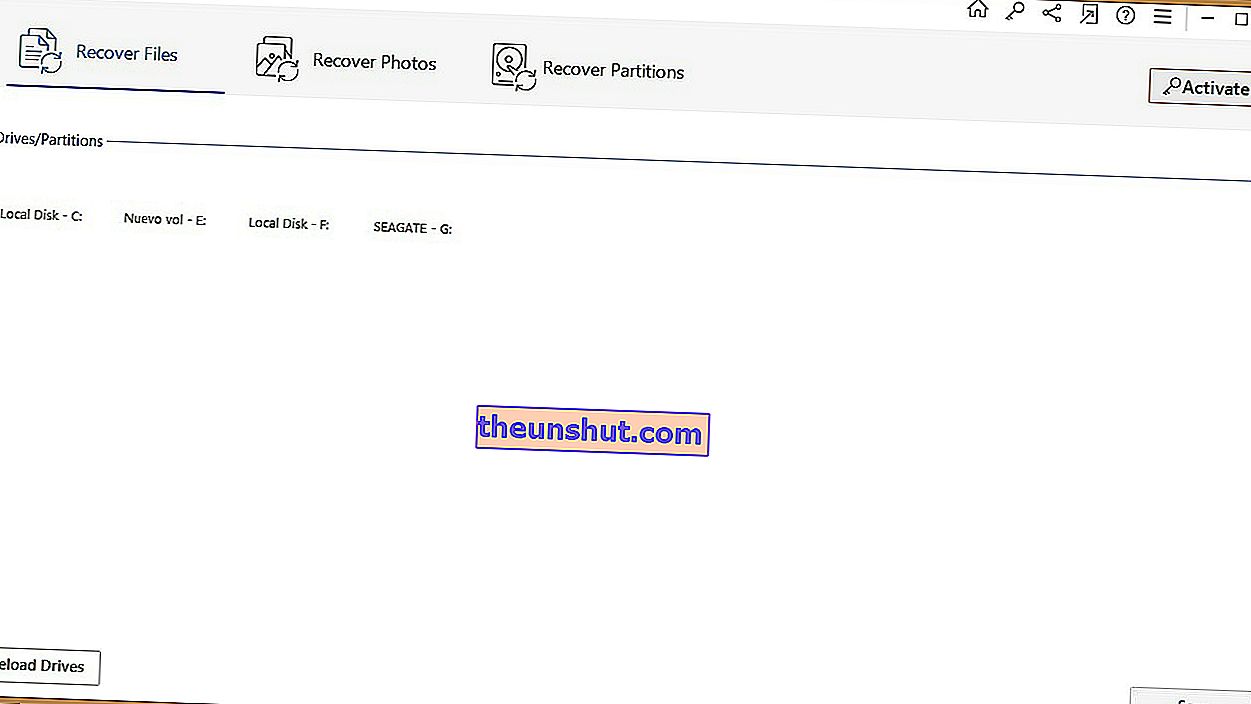
Derefter viser det os de fundne resultater. Det giver os også mulighed for at lave en dyb scanning. Herfra kan vi allerede vælge de filer, der skal gendannes, selvom vi kun kan fortsætte, hvis vi har erhvervet en licens til at bruge produktet , ellers kan vi ikke gendanne noget.
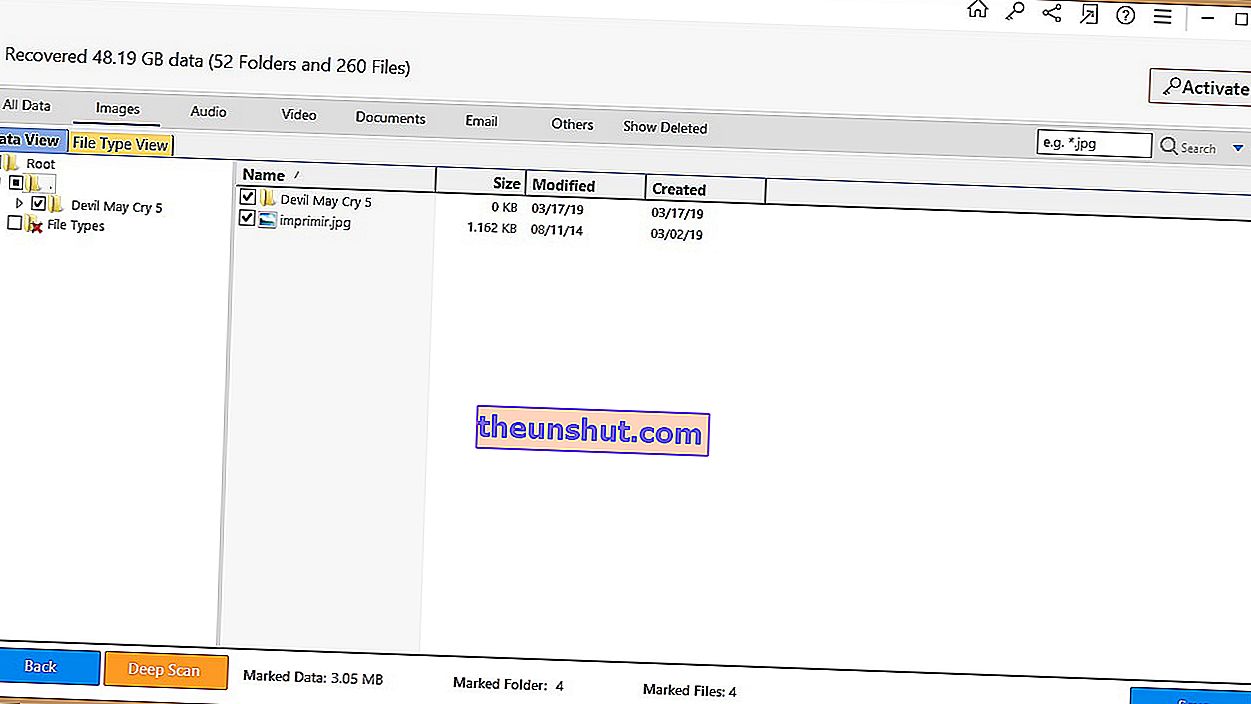
EaseUS Data Recovery Wizard
EaseUS Data Recovery Wizard er en af de bedste softwarer til datagendannelse af harddisken. Det er et betalt program, skønt det tilbyder en gratis version, der giver os mulighed for at gendanne op til 500 MB data eller op til 2 GB, hvis vi deler det inden i softwaren. Vi skal bruge den gratis version.
Den første ting er at downloade applikationen og installere den, derefter kan vi køre den. Den første ting, vi ser, er en grænseflade til at vælge den harddisk, som vi vil scanne. Vi kan også vælge et sted for de data, der skal gendannes for at lette softwarens opgave.
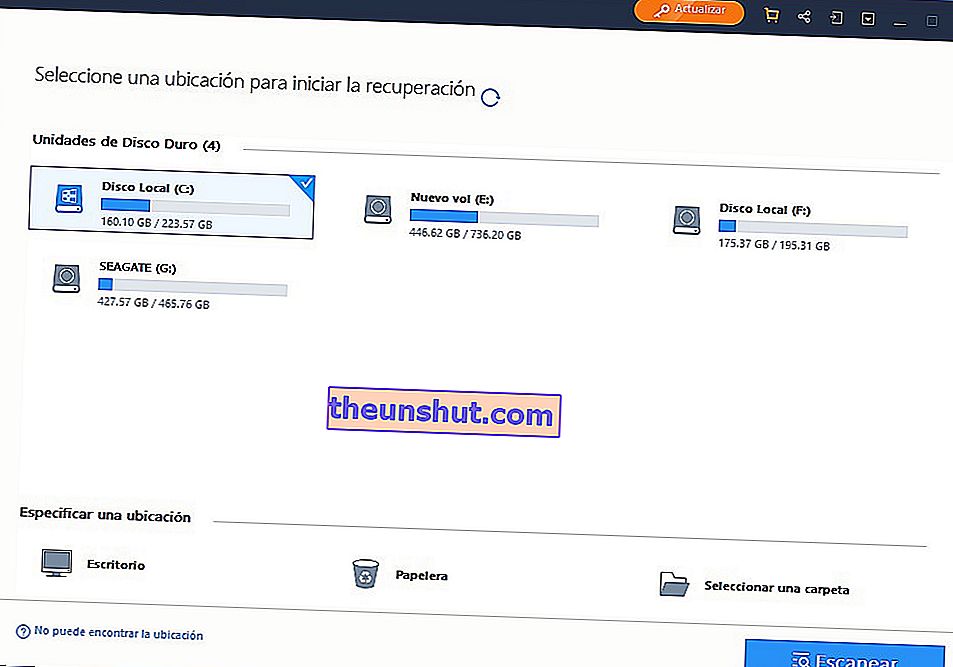
Efter valg af det er det kun tilbage at lade applikationen udføre sit arbejde. Når det er færdigt, viser det os en meget komplet grænseflade med et væld af oplysninger. Dette program er et af de bedste i sin sektor, idet det er i stand til at klassificere de filer, der findes efter deres placering på harddisken på en meget klar måde . Dette gør det meget nemmere at finde det, vi leder efter, uden tvivl er det en stor fordel.
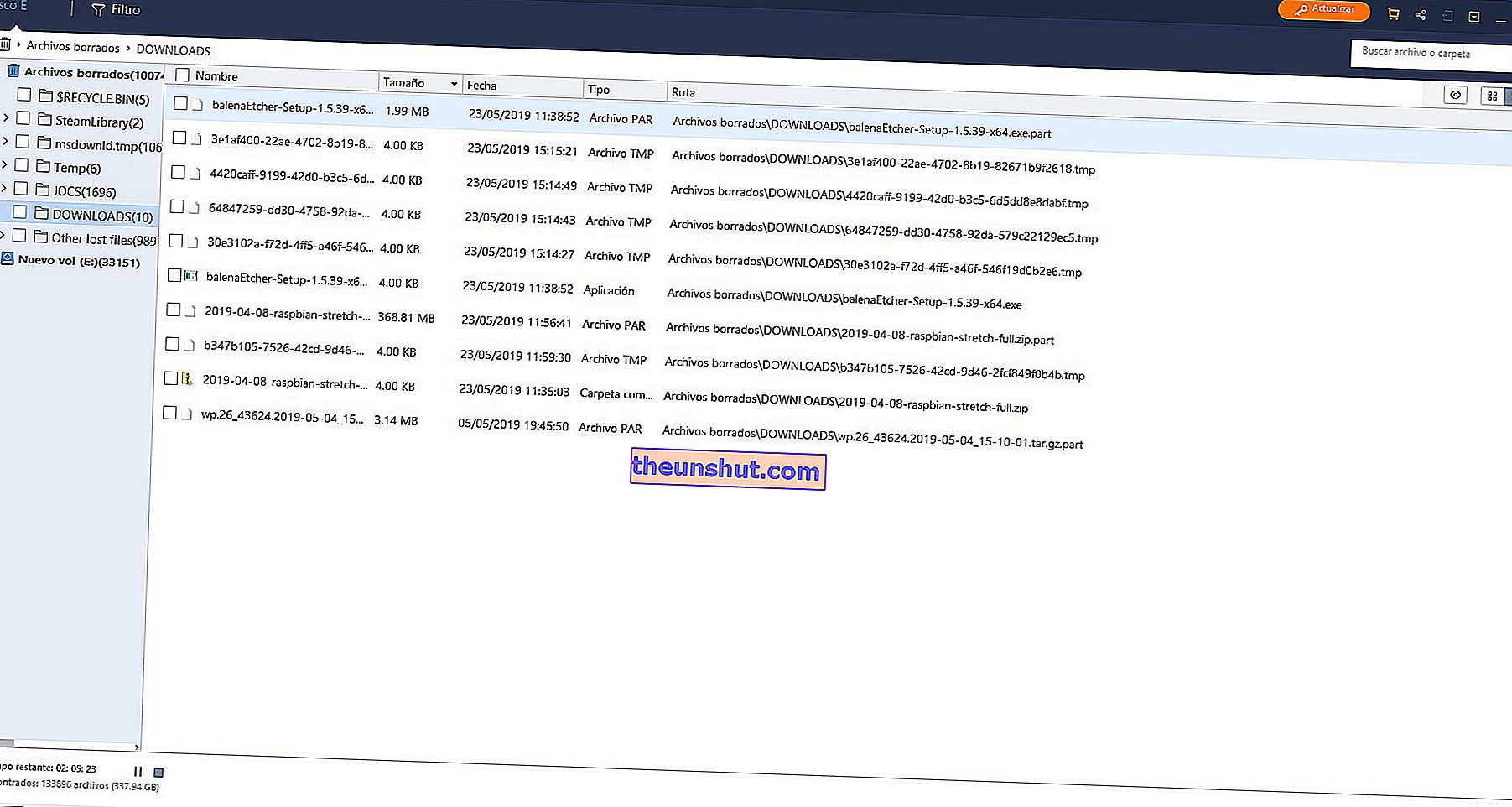
Vi vælger de filer, som vi er interesseret i at gendanne, efter det vil applikationen bede os om det sted, hvor vi vil have dem gemt .
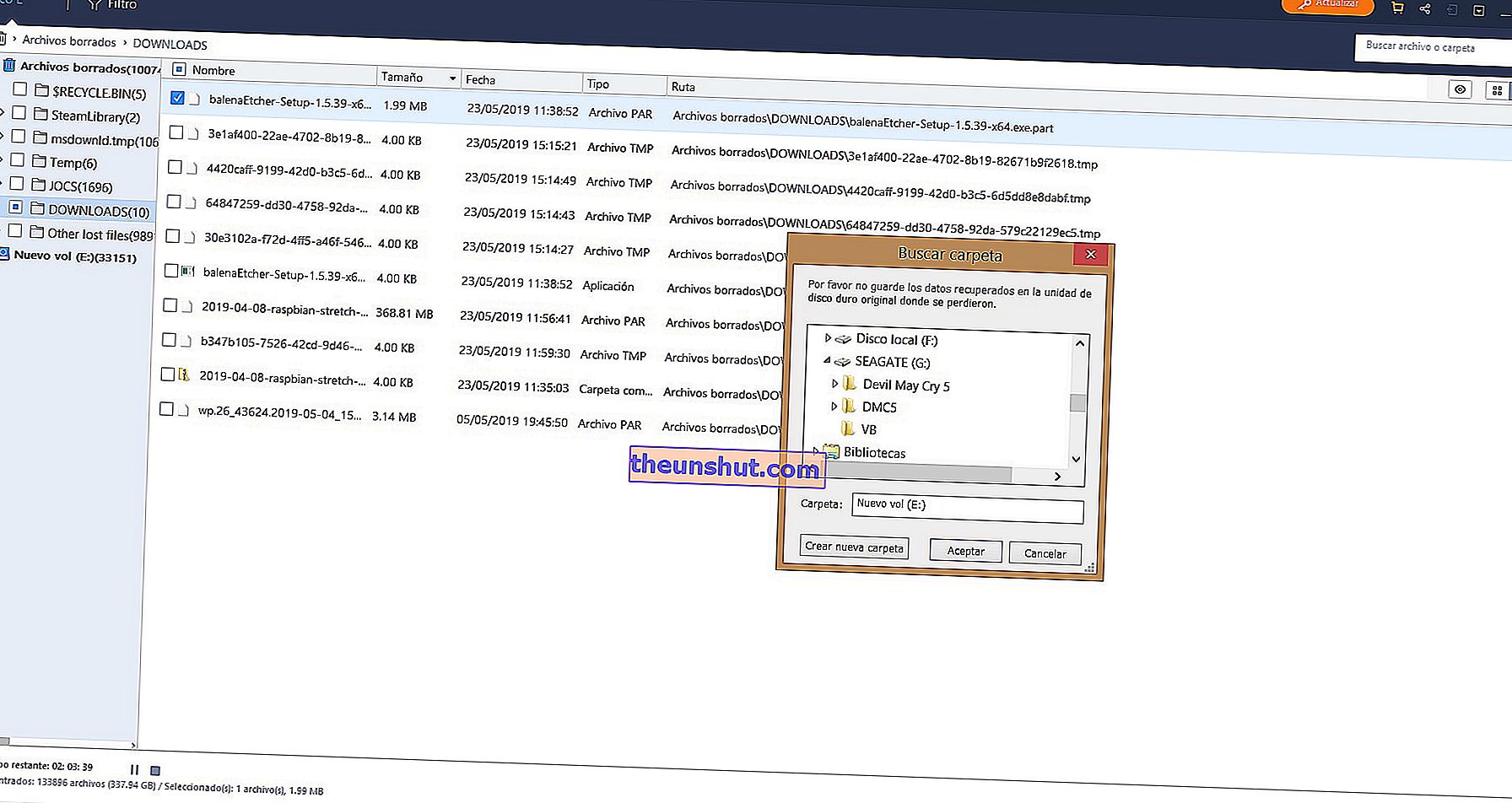
Recuva
Recuva er helt sikkert den mest populære software til datagendannelse . Det er et lille gratis værktøj oprettet af Pirifornien, skaberne af den også meget populære CCleaner.
Recuva præsenterer en meget enkel grænseflade, der skal bruges, derudover har den en guide, der vil guide os trin for trin gennem hele processen med at gendanne data fra vores harddisk . Denne guide vil være den første ting, vi ser, når vi har installeret applikationen og åbner den.
Guiden vil bede os om, hvilken type fil der skal gendannes, placeringen, hvor de var, og til sidst vil det give os mulighed for at aktivere dyb scanning . Denne sidste mulighed er meget mere effektiv til at finde gendannelige data, men det kan tage flere timer afhængigt af harddiskens størrelse.
I slutningen af processen vises et vindue med oplysninger om de filer, den har fundet, og som kan gendannes . Til venstre angiver den filens status. Hvis den vises i rødt, vil det være svært for os at gendanne den, men ikke umulig. For at gendanne en fil behøver vi kun at vælge den og klikke på "Gendan".
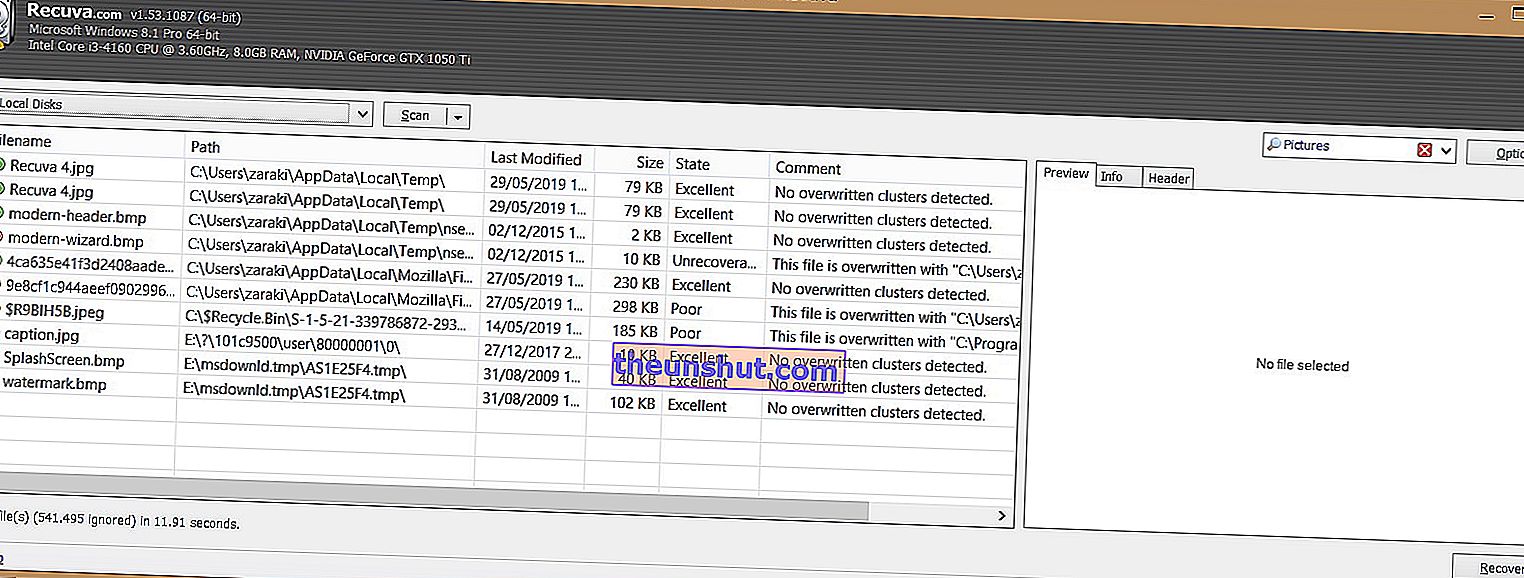
Wise Data Recovery
Vi fortsætter med Wise Data Recovery, som du også kan bruge gratis . Når du har downloadet og installeret applikationen, kan du drage fordel af dens funktioner.
Den første ting, du ser, er en grænseflade til valg af harddisk, du vil analysere. Du kan også vælge typen af filer, der skal søges, eller endda deres navn.
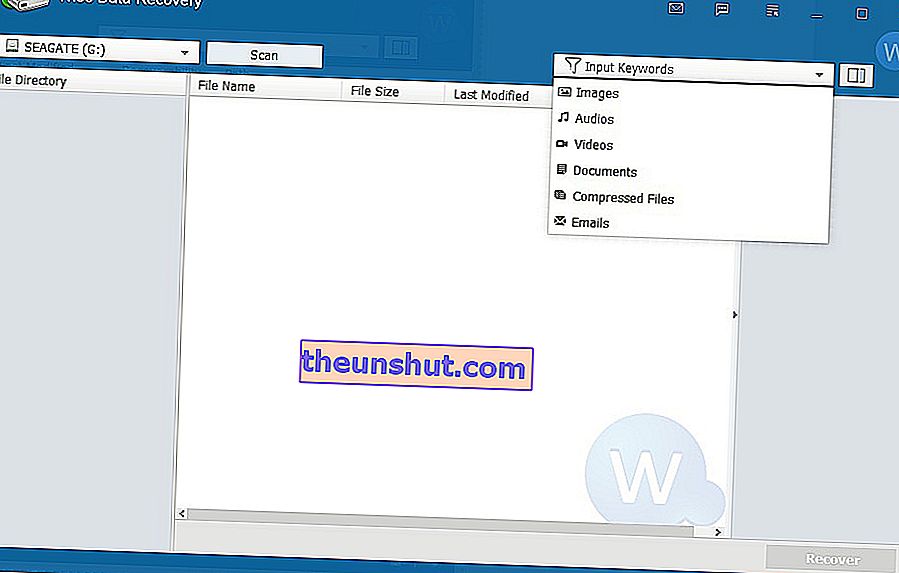
I slutningen af processen vil du se en liste med alle de filer, der kan gendannes . Du skal bare vælge dem, der interesserer dig, og klikke på "Gendan".
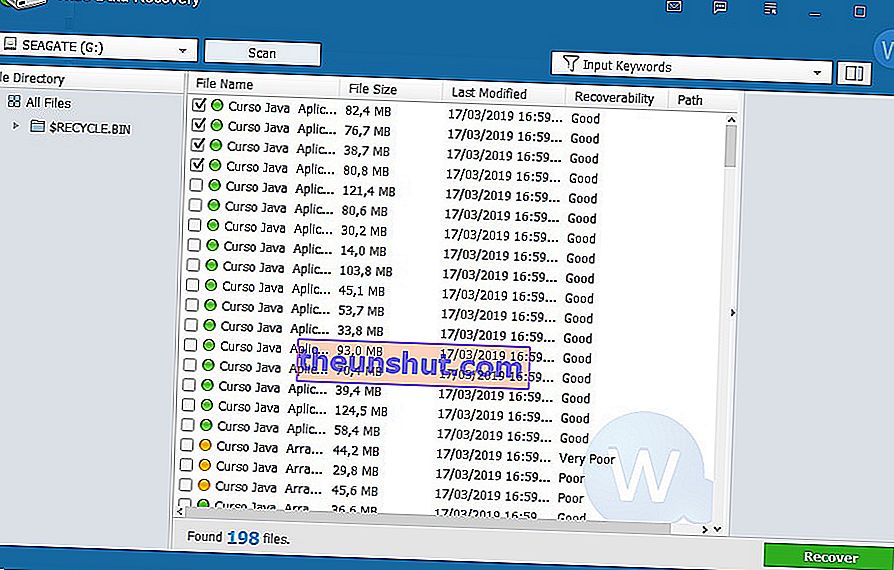
DiskDigger
DiskDigger er et andet godt værktøj til at gendanne slettede eller beskadigede data fra en harddisk. Et pluspunkt er, at du ikke behøver at installere applikationen . Det er en gratis applikation, men det giver dig mulighed for at foretage en betaling på 15 euro for at støtte dets skabere og fjerne en lille besked, der vises nederst.
Når du åbner den, vises en menu til valg af harddisk, som du vil analysere . Vælg det, og det giver dig mulighed for at lave en dyb eller normal scanning.
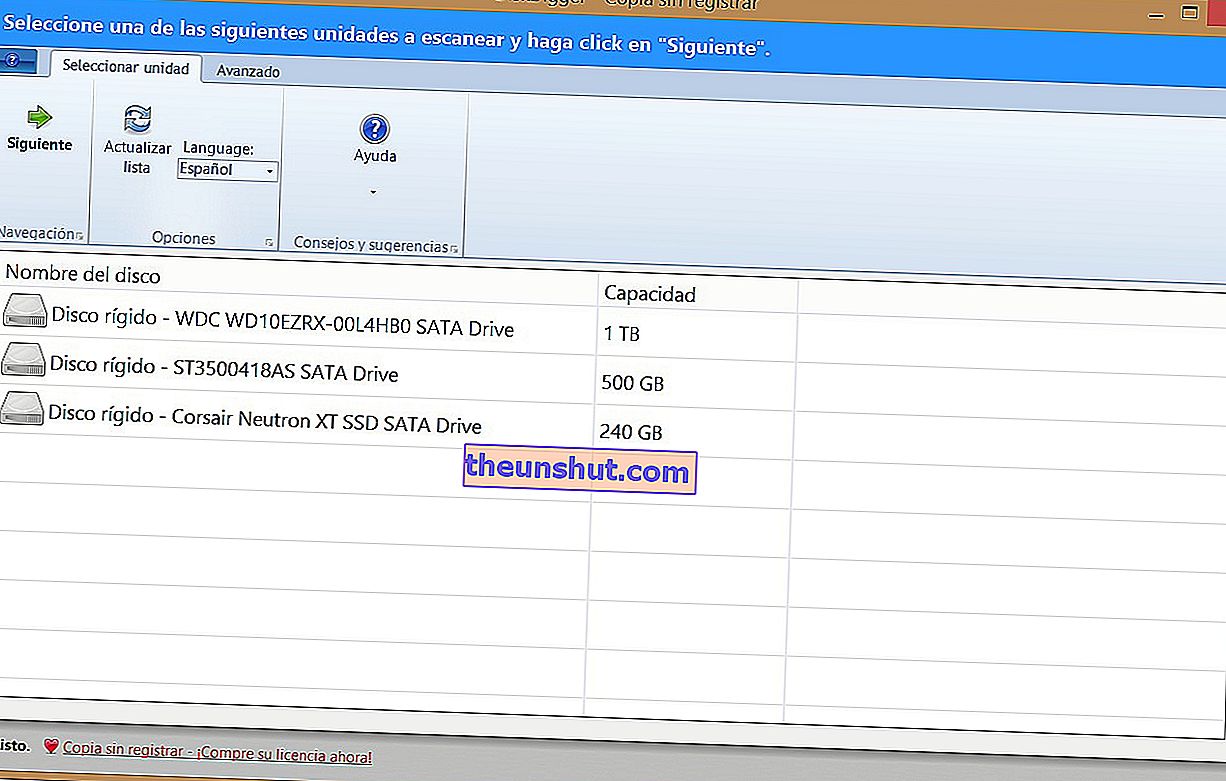
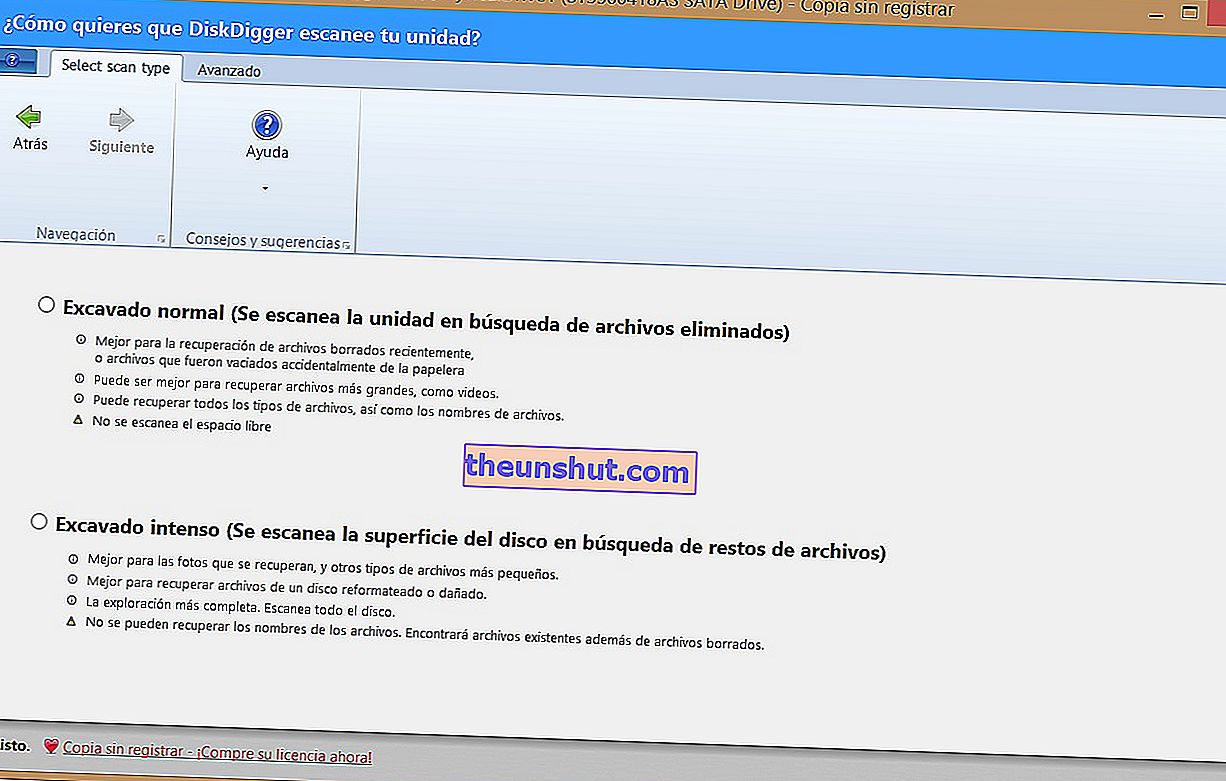
Når den er færdig , viser den dig alle de filer, den har fundet, og som kan gendannes.
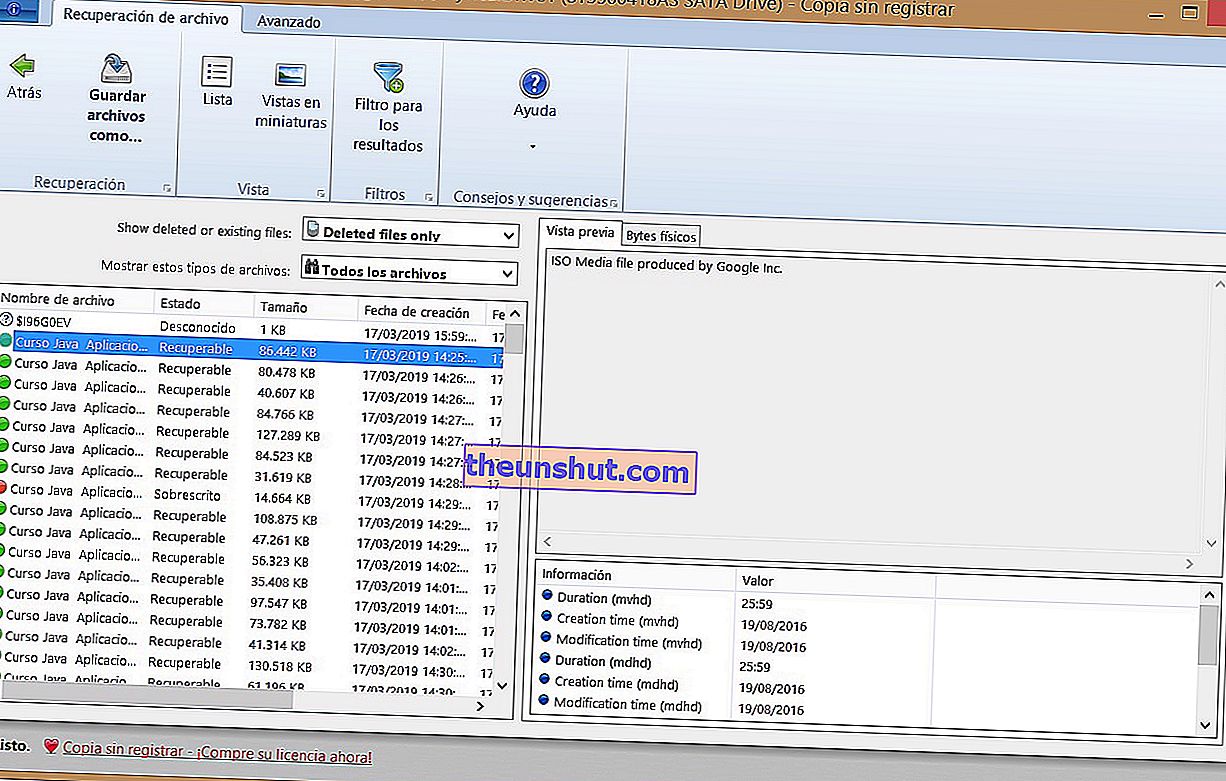
Indtil videre har vi sendt 5 programmer til at gendanne slettede data fra en harddisk. Har du prøvet noget?
